Immer up to date mit der epostbox
Alle News, Updates und relevanten Infos zur epostbox finden Sie hier. Bleiben Sie informiert.

Die epostbox-App für
Windows & Terminalserver
Schnelle und einfach Installation auf Ihrem Windows-PC oder Terminalserver: Mit unserer Schritt-für-Schritt-Anleitung ist die epostbox in wenigen Minuten einsatzbereit.
Interessante Themen:

Die epostbox-App für macOS
Perfekt abgestimmt auf Ihr Apple-Universum. Entdecken Sie, wie einfach die Installation der epostbox-App auf Ihrem Mac geht.
Mehr erfahren
Die epostbox-App für Linux
Maximale Flexibilität für Ihr Linux-System. Mit unserer Anleitung richten Sie die epostbox-App ganz einfach auf Ihrem Linux-Gerät ein.
Mehr erfahren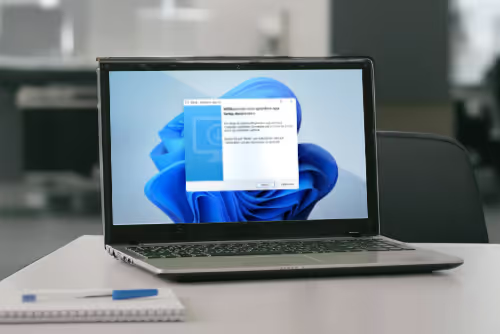
epostbox installieren
Erfahren Sie, wie einfach und schnell Sie die epostbox in Ihrem Unternehmen startklar machen.
Mehr erfahrenepostbox Installation
für Windows
1. Software herunterladen und starten
- Für die Desktop-Version (Windows-PC): Laden Sie die Installationsdatei hier herunter.
- Für die Server-Version (Windows Terminalserver): Laden Sie die Installationsdatei hier herunter.
- Öffnen Sie die Datei mit einem Doppelklick, um den Installationsassistenten zu starten.
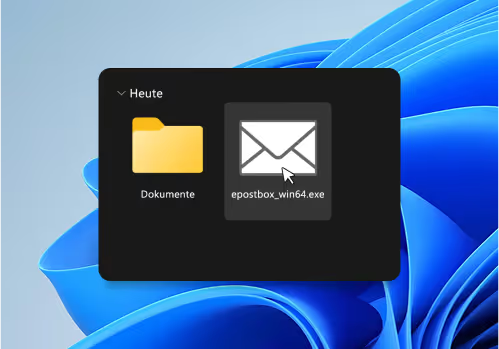
1. Installation durchführen
- Folgen Sie den Anweisungen des Installationsassistenten.
- Belassen Sie die vorausgewählten Optionen unverändert.
- Bestätigen Sie den Sicherheitsdialog mit „Ja“, um die Installation fortzusetzen.
- Sobald der Abschlussbildschirm angezeigt wird, klicken Sie auf „Fertigstellen“.
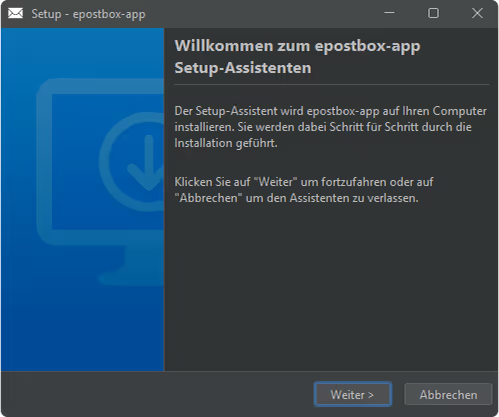
3. epostbox starten und anmelden
- Die epostbox wird automatisch gestartet und ist auch über das Briefumschlag-Symbol in der Taskleiste erreichbar.
- Klicken Sie auf das Symbol, um die Benutzeroberfläche zu öffnen.
- Melden Sie sich mit Ihren Zugangsdaten an – und schon können Sie loslegen!
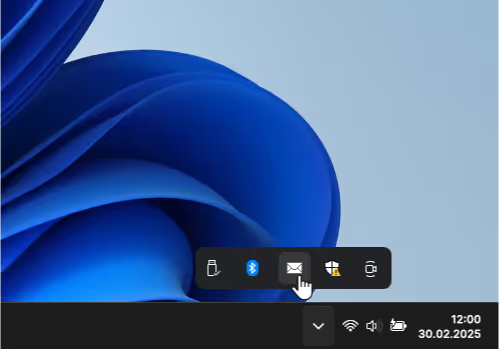
Ihr nächster Schritt:
Lassen Sie sich beraten.
Als digital sherpas begleiten wir Sie auf dem Weg vom klassischen Versand hin zu einem volldigitalisierten Austausch.









